Редактор: Установка ссылок
Ссылки, установленные в креативах SUPA, работают в PDF документах, режиме презентации и на лендингах.
Ссылка на весь объект
Ссылки можно установить на любые объекты: текстовый объект, графический или на фотографию. Теперь разберем, как это сделать.
Чтобы установить ссылку на объект, выделяем его. Потом в открывшейся справа панели настройки объектов кликаем на строку “Ссылка”.
Чтобы установить ссылку на объект, выделяем его. Потом в открывшейся справа панели настройки объектов кликаем на строку “Ссылка”.
В открывшемся меню “Ссылка” выбираем действие “Переход по ссылке”. Обратите внимание, что на объект можно поставить внешнюю ссылку, а можно сделать ссылку на отдельный слайд в креативе.
Появится окно в красной рамке для добавления ссылки. Вставляем туда нужную ссылку и жмем “ОК”.
Ссылка на участок текста
Сначала выделяем нужную часть текста, а потом в правой панели кликаем на строку “Ссылка”.
В открывшемся меню “Ссылка” выбираем действие “Переход по ссылке”. Также есть возможность поставить ссылку на другой слайд вашего креатива, для этого нужно в меню кликнуть строчку с названием слайда.
Появится окно в красной рамке для добавления вашего URL. Вставляем туда ссылку и жмем “ОК”.
